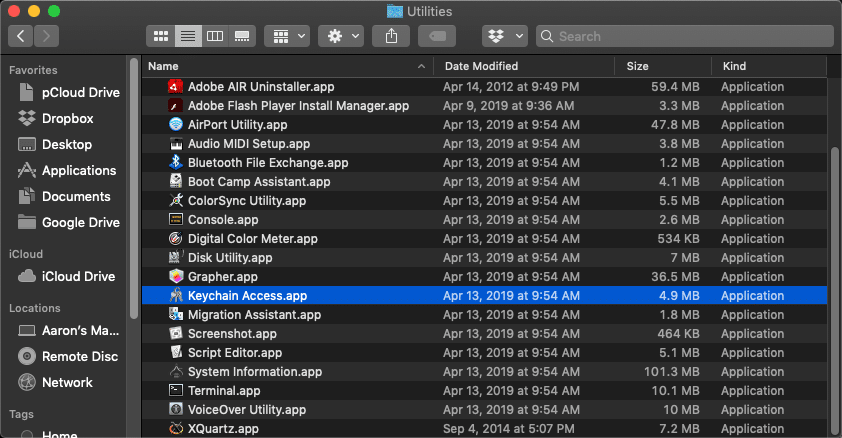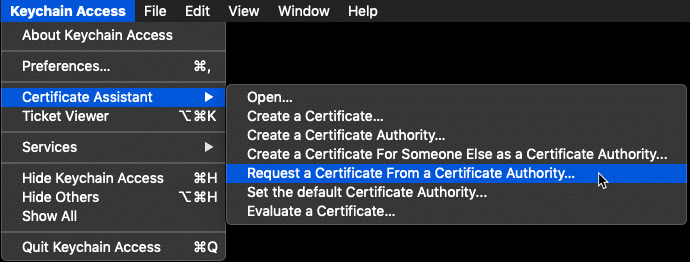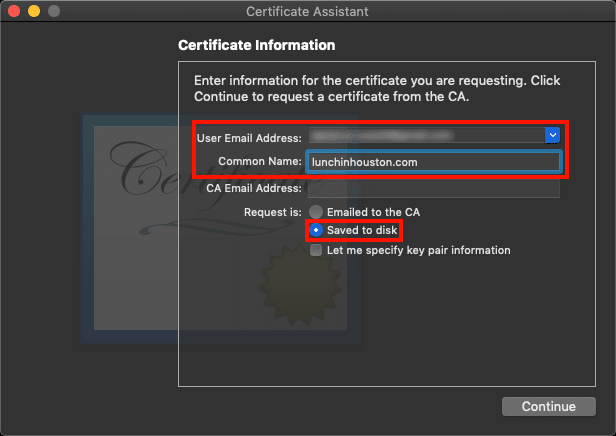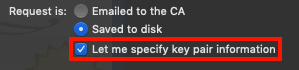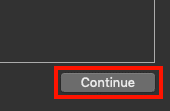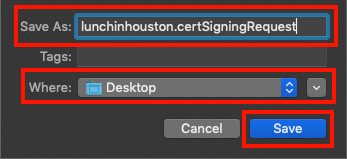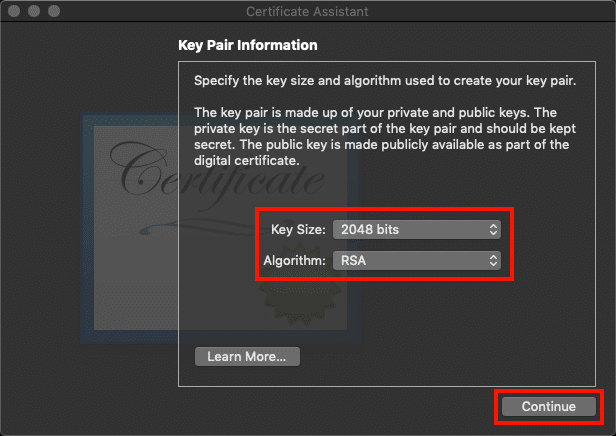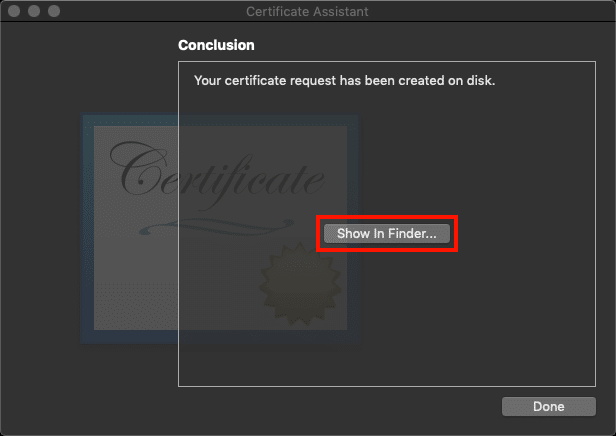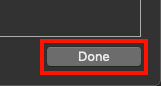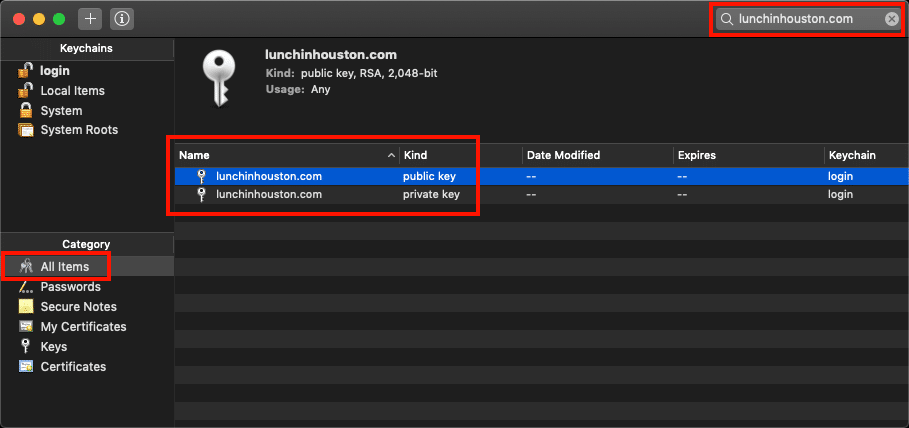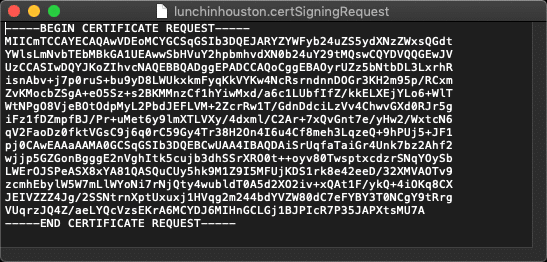Come generare a CSR in macOS Accesso portachiavi
Per istruzioni più utili e le ultime notizie sulla sicurezza informatica, iscriviti alla newsletter di SSL.com qui:
Tempo necessario: 15 minuti
Per ordinare il tuo certificato da SSL.com, devi generare un file Richiesta firma certificato (CSR). Per generare un file CSR in Accesso portachiavi macOS dovrai:
- Apri Accesso Portachiavi.
Aprire il Accesso Portachiavi applicazione, situata in / Applicazioni / Utilità / Keychain Access.app.
- Apri l'Assistente certificato.
Seleziona Accesso portachiavi >> Assistente certificato >> Richiedi un certificato da un'autorità di certificazione ... dal menu.
- Inserisci indirizzo email e nome comune.
Nel Assistente al certificato finestra che si apre, inserisci il tuo indirizzo email nella Indirizzo e-mail dell'utente campo. Quindi, immettere il nome di dominio completo (FQDN) del sito Web protetto da questo certificato Nome comune campo (a seconda del tipo di certificato, potrebbe trattarsi di un carattere jolly, ad esempio
*.example.com). Lasciare il Indirizzo e-mail CA campo vuoto. Controlla il Salvato su disco pulsante di opzione. - Scegli di specificare la dimensione della chiave e l'algoritmo (opzionale).
Se si desidera modificare la dimensione della chiave predefinita e l'algoritmo per la coppia di chiavi (opzionale), selezionare il file Vorrei specificare le informazioni sulla coppia di chiavi casella di controllo.
- Continua.
Clicca su Continua pulsante.
- Risparmi CSR.
Nella finestra di dialogo che appare, dai il CSR un nome file con l'estensione
.certSigningRequest, scegli una posizione per salvarla e fai clic su Risparmi pulsante. - Seleziona la dimensione della chiave e l'algoritmo (opzionale).
Se hai selezionato l'opzione Vorrei specificare le informazioni sulla coppia di chiavi casella di controllo nel passaggio 4 sopra, verrà richiesto di scegliere il Dimensione chiave ed Algoritmo dai menu a discesa. Dopo averli impostati, fai clic su Continua. Se non si seleziona la casella, questo messaggio non verrà visualizzato.
- Mostra nel Finder.
Il tuo nuovo CSR verrà salvato su disco nella posizione specificata. Facendo clic su Mostra nel Finder ... si aprirà una finestra del Finder con il CSR file.
- Chiudi Assistente certificato.
Clicca su Fatto pulsante per chiudere il Assistente al certificato finestra.
- Conferma la generazione e l'installazione della coppia di chiavi.
È possibile confermare che la nuova coppia di chiavi è stata generata e installata nel sistema facendo clic su Tutti gli articoli nella mano sinistra Categoria menu della finestra principale di accesso al portachiavi e digitando il nome comune per il nuovo CSR nella casella di ricerca in alto a destra.
- Apri CSR in un editor di testo.
Apri il nuovo CSR in un editor di testo per copiarlo e incollarlo quando si ordinano i certificati da SSL.com. Guarda il nostro how-to Ordinazione e recupero di SSL /TLS Certificati per istruzioni sull'uso del nuovo CSR negli ordini di certificati. Per informazioni sull'installazione del certificato, consultare la nostra guida, SSL /TLS Installazione su macOS 10.14 Mojave.
Video: CSR Generazione su macOS 10.15 (Catalina)
SSL.com fornisce un'ampia varietà di file SSL /TLS certificati del server per i siti web HTTPS, inclusi: